Azure Data Factory 및 Azure Synapse Analytics의 파이프라인 및 작업
적용 대상: Azure Data Factory
Azure Data Factory  Azure Synapse Analytics
Azure Synapse Analytics
팁
기업용 올인원 분석 솔루션인 Microsoft Fabric의 Data Factory를 사용해 보세요. Microsoft Fabric은 데이터 이동부터 데이터 과학, 실시간 분석, 비즈니스 인텔리전스 및 보고에 이르기까지 모든 것을 다룹니다. 무료로 새 평가판을 시작하는 방법을 알아봅니다!
Important
Azure Machine Learning Studio(클래식)에 대한 지원은 2024년 8월 31일에 종료됩니다. 해당 날짜까지 Azure Machine Learning으로 전환하는 것이 좋습니다.
2021년 12월 1일부터 새 Machine Learning Studio(클래식) 리소스(작업 영역 및 웹 서비스 계획)를 만들 수 없습니다. 2024년 8월 31일까지 기존 Machine Learning Studio(클래식) 실험 및 웹 서비스를 계속 사용할 수 있습니다. 자세한 내용은 다음을 참조하세요.
Machine Learning Studio(클래식) 설명서는 사용 중지 중이며 나중에 업데이트되지 않을 수 있습니다.
이 문서는 Azure Data Factory 및 Azure Synapse Analytics의 파이프라인 및 작업을 이해하고 데이터 이동 및 데이터 처리 시나리오를 위한 엔드투엔드 데이터 기반 워크플로 사용하는 데 도움이 됩니다.
개요
Data Factory 또는 Synapse Workspace에는 하나 이상의 파이프라인이 있을 수 있습니다. 파이프라인은 한데 모여 작업을 수행하는 작업의 논리적 그룹화입니다. 예를 들어, 파이프라인에는 로그 데이터를 수집하고 정리한 다음 매핑 데이터 흐름을 시작하여 로그 데이터를 분석하는 일련의 작업이 포함될 수 있습니다. 파이프라인을 사용하면 작업을 개별적으로 관리하는 대신 하나의 세트로 관리할 수 있습니다. 작업이 아닌 파이프라인을 독립적으로 배포하고 예약합니다.
파이프라인의 작업은 데이터에 대해 수행할 동작을 정의합니다. 예를 들어 복사 작업을 사용하여 SQL Server에서 Azure Blob Storage로 데이터를 복사할 수 있습니다. 그런 다음 데이터 흐름 작업 또는 Databricks Notebook 작업을 사용하여 Blob Storage의 데이터를 처리하고 비즈니스 인텔리전스 보고 솔루션을 기반으로 하는 Azure Synapse Analytics 풀로 변환합니다.
Azure Data Factory 및 Azure Synapse Analytics에는 데이터 이동 작업, 데이터 변환 작업 및 제어 작업의 세 가지 작업 그룹이 있습니다. 활동은 0개 이상의 입력 데이터 세트를 받고 하나 이상의 출력 데이터 세트를 생성할 수 있습니다. 다음 다이어그램은 파이프라인, 작업 및 데이터 세트 간 관계를 보여 줍니다.

파이프라인에서 입력 데이터 세트는 활동에 대한 입력을 나타내고, 출력 데이터 세트는 활동에 대한 출력을 나타냅니다. 데이터 세트는 테이블, 파일, 폴더, 문서를 비롯한 다양한 데이터 저장소 내의 데이터를 식별합니다. 데이터 세트를 만든 후 파이프라인의 작업에 사용할 수 있습니다. 예를 들어 데이터 세트는 복사 작업 또는 HDInsightHive 작업의 입력/출력 데이터 세트일 수 있습니다. 데이터 세트에 대한 자세한 내용은 Azure Data Factory의 데이터 세트 문서를 참조하세요.
참고 항목
컨테이너에 대한 내부 활동을 포함하는 파이프라인당 최대 80개의 활동의 기본 소프트 제한이 있습니다.
데이터 이동 활동
데이터 팩터리의 복사 활동은 원본 데이터 저장소의 데이터를 싱크 데이터 저장소로 복사합니다. Data Factory는 이 섹션의 테이블에 나열한 데이터 소스를 지원합니다. 모든 소스의 데이터를 모든 싱크에 쓸 수 있습니다.
자세한 내용은 작업 복사 - 개요를 참조하세요.
데이터 저장소를 클릭하면 해당 저장소에서/저장소로 데이터를 복사하는 방법을 확인할 수 있습니다.
참고 항목
커넥터가 미리 보기로 표시되어 있으면 이를 사용해보고 피드백을 제공할 수 있습니다. 솔루션의 미리 보기 커넥터에 종속성을 적용하려면 Azure 지원에 문의하세요.
데이터 변환 활동
Azure Data Factory 및 Azure Synapse Analytics는 개별적으로 추가하거나 다른 작업과 연결할 수 있는 다음 변환 작업을 지원합니다.
자세한 내용은 데이터 변환 작업 문서를 참조하세요.
| 데이터 변환 작업 | 컴퓨팅 환경 |
|---|---|
| 데이터 흐름 | Azure Data Factory에서 관리하는 Apache Spark 클러스터 |
| Azure 함수 | Azure 기능 |
| Hive | HDInsight [Hadoop] |
| Pig | HDInsight [Hadoop] |
| MapReduce | HDInsight [Hadoop] |
| Hadoop 스트리밍 | HDInsight [Hadoop] |
| Spark | HDInsight [Hadoop] |
| ML Studio(클래식) 작업: Batch Execution 및 리소스 업데이트 | Azure VM |
| 저장 프로시저 | Azure SQL, Azure Synapse Analytics 또는 SQL Server |
| U-SQL | Azure 데이터 레이크 분석 |
| 사용자 지정 작업 | Azure Batch |
| Databricks Notebook | Azure Databricks |
| Databricks Jar 작업 | Azure Databricks |
| Databricks Python 작업 | Azure Databricks |
제어 흐름 작업
다음과 같은 제어 흐름 작업이 지원 됩니다.
| 제어 작업 | 설명 |
|---|---|
| 변수 추가 | 기존 배열 변수에 값을 추가합니다. |
| 파이프라인 실행 | Execute Pipeline 작업을 사용하면 하나의 Data Factory 또는 Synapse 파이프라인에서 다른 파이프라인을 호출할 수 있습니다. |
| Filter | 입력 배열에 필터 식 적용 |
| ForEach | ForEach 작업은 파이프라인의 반복 제어 흐름을 정의합니다. 이 작업을 사용하여 컬렉션을 반복하고 루프의 지정된 작업을 실행합니다. 이 활동의 루프 구현은 프로그래밍 언어의 Foreach 반복 구조와 비슷합니다. |
| 메타데이터 가져오기 | GetMetadata 작업은 Data Factory 또는 Synapse 파이프라인에서 모든 데이터의 메타데이터를 검색하는 데 사용할 수 있습니다. |
| If 조건 작업 | If 조건을 사용하여 True 또는 False로 평가되는 조건을 기반으로 분기할 수 있습니다. If 조건 작업은 if 문에서 프로그래밍 언어로 제공하는 것과 동일한 기능을 제공합니다. 조건이 true로 평가되면 작업 집합을 평가하고, 조건이 false.로 평가되면 다른 작업 집합을 평가합니다. |
| 조회 작업 | 조회 작업을 사용하면 모든 외부 소스에서 레코드/테이블 이름/값을 읽거나 조회할 수 있습니다. 이 출력을 다음 작업에서 추가로 참조할 수 있습니다. |
| 변수 설정 | 기존 변수의 값을 설정합니다. |
| Until 작업 | 프로그래밍 언어의 Do-Until 루핑 구조와 유사한 Do-Until 루프를 구현합니다. 작업과 관련된 조건이 참으로 평가될 때까지 일단의 반복 작업을 실행합니다. until 작업의 시간 제한 값을 지정할 수 있습니다. |
| 유효성 검사 작업 | 참조 데이터 세트가 존재하거나 지정된 조건을 충족하거나 시간 제한에 도달하는 경우에만 파이프라인이 실행을 계속하도록 합니다. |
| Wait 작업 | 파이프라인에서 대기 작업을 사용하는 경우 파이프라인은 후속 작업을 계속 실행하기 전에 지정된 시간 동안 대기합니다. |
| 웹 작업 | 웹 작업은 파이프라인에서 사용자 지정 REST 엔드포인트를 호출하는 데 사용할 수 있습니다. 작업에서 사용하고 액세스하도록 데이터 세트 및 연결된 서비스를 전달할 수 있습니다. |
| 웹후크 작업 | 웹후크 작업을 사용하여 엔드포인트를 호출하고 콜백 URL을 전달합니다. 파이프라인 실행은 다음 작업을 진행하기 전에 콜백이 호출될 때까지 기다립니다. |
UI를 사용하여 파이프라인 만들기
새 파이프라인을 만들려면 Data Factory Studio의 작성자 탭(연필 아이콘으로 표시됨)으로 이동한 다음, 더하기 기호를 클릭하고 메뉴에서 파이프라인을 선택하고 하위 메뉴에서 파이프라인을 다시 선택합니다.
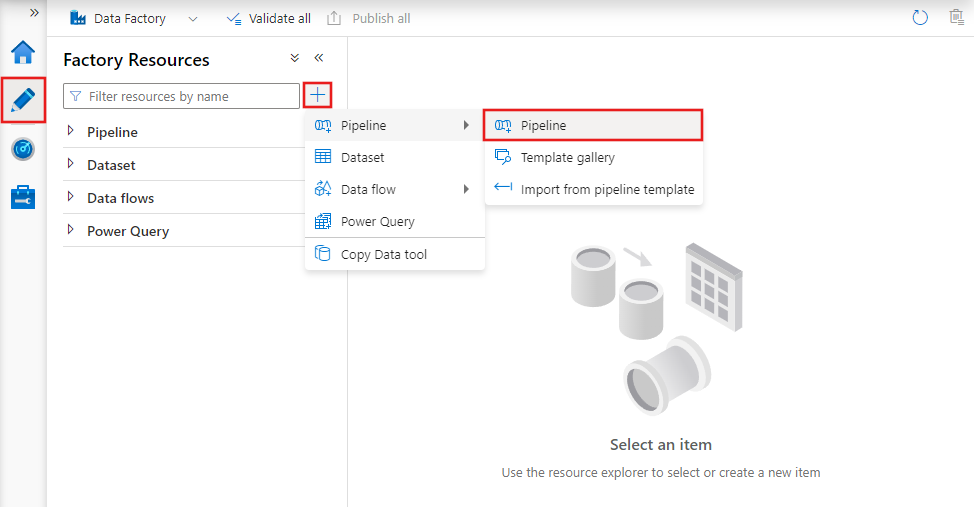
데이터 팩터리는 다음을 찾을 수 있는 파이프라인 편집기를 표시합니다.
- 파이프라인 내에서 사용할 수 있는 모든 작업
- 파이프라인에 추가할 때 작업이 표시되는 파이프라인 편집기 캔버스
- 매개 변수, 변수, 일반 설정 및 출력을 포함하는 파이프라인 구성 창
- 파이프라인 이름, 선택적 설명 및 주석을 구성할 수 있는 파이프라인 속성 창 이 창에는 데이터 팩터리 내의 파이프라인에 관련된 항목도 표시됩니다.
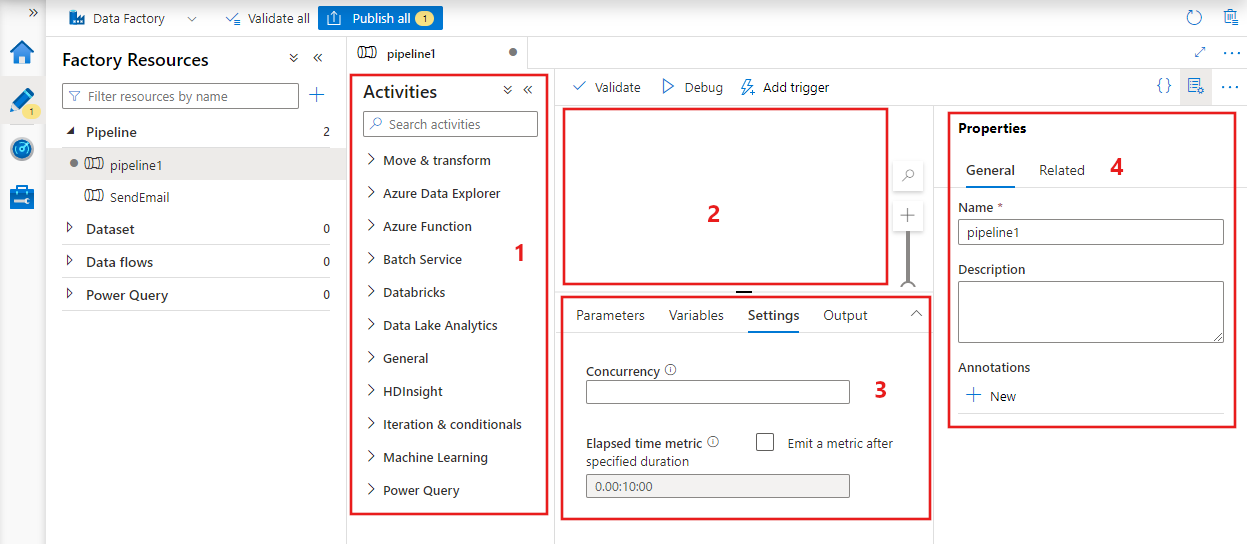
파이프라인 JSON.
파이프라인은 다음과 같은 방식에 따라 JSON 형식으로 정의됩니다.
{
"name": "PipelineName",
"properties":
{
"description": "pipeline description",
"activities":
[
],
"parameters": {
},
"concurrency": <your max pipeline concurrency>,
"annotations": [
]
}
}
| 태그 | 설명 | Type | Required |
|---|---|---|---|
| name | 파이프라인의 이름입니다. 파이프라인이 수행하는 작업을 나타내는 이름을 지정합니다.
|
문자열 | 예 |
| description | 파이프라인의 용도를 설명하는 텍스트를 지정합니다. | 문자열 | 아니요 |
| 작업 | 활동 섹션에는 내부에서 정의된 하나 이상의 활동이 있을 수 있습니다. JSON 작업 요소에 대한 자세한 내용은 JSON 작업 섹션을 참조하세요. | 배열 | 예 |
| 매개 변수 | 매개 변수 섹션은 파이프라인 내에 정의된 매개 변수 한 개 이상을 포함할 수 있으므로 파이프라인을 유연하게 다시 사용할 수 있습니다. | List | 아니요 |
| 동시성 | 파이프라인에 포함할 수 있는 최대 동시 실행 수입니다. 기본적으로 최댓값이 없습니다. 동시성 한도에 도달하면 추가 파이프라인 실행은 이전 실행이 완료될 때까지 큐에서 대기합니다. | 숫자 | 아니요 |
| annotations | 파이프라인과 연결된 태그 목록입니다. | 배열 | 아니요 |
활동 JSON
활동 섹션에는 내부에서 정의된 하나 이상의 활동이 있을 수 있습니다. 작업에는 실행 및 제어 작업의 두 가지 주요 유형이 있습니다.
실행 작업
실행 작업은 데이터 이동 및 데이터 변환 작업을 포함합니다. 각 작업에 다음과 같은 최상위 수준 구조가 있습니다.
{
"name": "Execution Activity Name",
"description": "description",
"type": "<ActivityType>",
"typeProperties":
{
},
"linkedServiceName": "MyLinkedService",
"policy":
{
},
"dependsOn":
{
}
}
다음 표에서는 활동 JSON 정의의 속성을 설명합니다.
| 태그 | 설명 | 필수 |
|---|---|---|
| name | 활동의 이름입니다. 활동이 수행하는 작업을 나타내는 이름을 지정합니다.
|
예 |
| description | 활동의 용도를 설명하는 텍스트입니다. | 예 |
| type | 활동의 형식입니다. 작업의 여러 가지 유형에 대해서는 데이터 이동 작업, 데이터 변환 작업 및 제어 작업 섹션을 참조하세요. | 예 |
| linkedServiceName | 작업에서 사용하는 연결된 서비스의 이름입니다. 작업은 필요한 컴퓨팅 환경에 연결하는 연결된 서비스를 지정해야 할 수 있습니다. |
HDInsight 작업, ML Studio(클래식) 일괄 처리 점수 매기기 작업, 저장 프로시저 작업의 경우 예입니다. 다른 모든 사용자의 경우 아니요 |
| typeProperties | typeProperties 섹션의 속성은 각 작업 유형에 따라 달라집니다. 활동의 형식 속성을 보려면 이전 섹션의 활동 링크를 클릭합니다. | 아니요 |
| policy | 작업의 런타임 동작에 영향을 주는 정책입니다. 이 속성은 시간 제한 및 다시 시도 동작을 포함합니다. 지정되지 않은 경우 기본값이 사용됩니다. 자세한 내용은 작업 정책을 참조하세요. | 아니요 |
| dependsOn | 이 속성을 사용하여 작업 종속성 및 이후 작업이 이전 작업에 따라 달라지는 방법을 정의합니다. 자세한 내용은 작업 종속성 참조 | 아니요 |
활동 정책
정책은 작업의 런타임 동작에 영향을 미치며 구성 옵션을 제공합니다. 작업 정책은 실행 작업에 대해서만 사용할 수 있습니다.
작업 정책 JSON 정의
{
"name": "MyPipelineName",
"properties": {
"activities": [
{
"name": "MyCopyBlobtoSqlActivity",
"type": "Copy",
"typeProperties": {
...
},
"policy": {
"timeout": "00:10:00",
"retry": 1,
"retryIntervalInSeconds": 60,
"secureOutput": true
}
}
],
"parameters": {
...
}
}
}
| JSON 이름 | 설명 | 허용되는 값 | 필수 |
|---|---|---|---|
| 시간 제한 | 작업 실행에 대한 시간 제한을 지정합니다. | Timespan | 아니요. 기본 시간 제한은 12시간, 최소 10분입니다. |
| 다시 시도 | 최대 다시 시도 횟수 | 정수 | 아니요. 기본값은 0입니다. |
| retryIntervalInSeconds | 다시 시도 사이의 지연(초) | 정수 | 아니요. 기본값은 30초입니다. |
| secureOutput | true로 설정하면 작업의 출력이 안전한 것으로 간주되어 모니터링을 위해 기록되지 않습니다. | 부울 | 아니요. 기본값은 false입니다. |
제어 작업
제어 작업에는 다음과 같은 최상위 수준 구조가 있습니다.
{
"name": "Control Activity Name",
"description": "description",
"type": "<ActivityType>",
"typeProperties":
{
},
"dependsOn":
{
}
}
| 태그 | 설명 | 필수 |
|---|---|---|
| name | 활동의 이름입니다. 활동이 수행하는 작업을 나타내는 이름을 지정합니다.
|
예 |
| description | 활동의 용도를 설명하는 텍스트입니다. | 예 |
| type | 활동의 형식입니다. 작업의 여러 가지 유형에 대해서는 데이터 이동 작업, 데이터 변환 작업 및 제어 작업 섹션을 참조하세요. | 예 |
| typeProperties | typeProperties 섹션의 속성은 각 작업 유형에 따라 달라집니다. 활동의 형식 속성을 보려면 이전 섹션의 활동 링크를 클릭합니다. | 아니요 |
| dependsOn | 이 속성을 사용하여 작업 종속성 및 이후 작업이 이전 작업에 따라 달라지는 방법을 정의합니다. 자세한 내용은 작업 종속성을 참조하세요. | 아니요 |
작업 종속성
작업 종속성은 이후 작업이 이전 작업에 따라 달라지는 방법을 정의하여 다음 작업의 실행을 계속할지 여부에 대한 조건을 결정합니다. 작업은 서로 다른 종속성 조건을 포함하는 한 개 또는 여러 이전 작업에 따라 달라질 수 있습니다.
서 로다른 종속성 조건: 성공, 실패, 건너뜀, 완료됨.
예를 들어 파이프라인이 작업 A -> 작업 B라는 조건을 포함한 경우 일어날 수 있는 서로 다른 시나리오는 다음과 같습니다.
- 작업 B가 작업 A에 대해 성공 종속성 조건을 가지면 작업 B는 작업 A의 최종 상태가 성공인 경우에만 실행
- 작업 B가 작업 A에 대해 실패 종속성 조건을 가지면 작업 B는 작업 A의 최종 상태가 실패인 경우에만 실행
- 작업 B가 작업 A에 대해 완료됨 종속성 조건을 가지면 작업 B는 작업 A의 최종 상태가 성공 또는 실패인 경우에만 실행
- 작업 B가 작업 A에 대해 건너뜀 종속성 조건을 가지면 작업 B는 작업 A의 최종 상태가 건너뜀인 경우에만 실행합니다. 건너뜀은 각 작업이 이전 작업이 성공한 경우에만 실행하는 작업 X -> 작업 Y -> 작업 Z의 시나리오에서 발생합니다. 작업 X가 실패하면 작업 Y는 실행하지 않기 때문에 "건너뜀" 상태를 가집니다. 마찬가지로 작업 Z도 "건너뜀" 상태를 가집니다.
예: 작업 2는 작업 1의 성공에 따라 달라짐
{
"name": "PipelineName",
"properties":
{
"description": "pipeline description",
"activities": [
{
"name": "MyFirstActivity",
"type": "Copy",
"typeProperties": {
},
"linkedServiceName": {
}
},
{
"name": "MySecondActivity",
"type": "Copy",
"typeProperties": {
},
"linkedServiceName": {
},
"dependsOn": [
{
"activity": "MyFirstActivity",
"dependencyConditions": [
"Succeeded"
]
}
]
}
],
"parameters": {
}
}
}
샘플 복사 파이프라인
다음 샘플 파이프라인에는 Copy in the 활동 유형의 하나의 활동이 있습니다. 샘플에서 복사 작업은 Azure Blob Storage의 데이터를 Azure SQL Database의 데이터베이스에 복사합니다.
{
"name": "CopyPipeline",
"properties": {
"description": "Copy data from a blob to Azure SQL table",
"activities": [
{
"name": "CopyFromBlobToSQL",
"type": "Copy",
"inputs": [
{
"name": "InputDataset"
}
],
"outputs": [
{
"name": "OutputDataset"
}
],
"typeProperties": {
"source": {
"type": "BlobSource"
},
"sink": {
"type": "SqlSink",
"writeBatchSize": 10000,
"writeBatchTimeout": "60:00:00"
}
},
"policy": {
"retry": 2,
"timeout": "01:00:00"
}
}
]
}
}
다음 사항에 유의하세요.
- 작업 섹션에는 형식이 복사로 설정된 작업만 있습니다.
- 작업에 대한 입력을 InputDataset으로 설정하고 작업에 대한 출력을 OutputDataset으로 설정합니다. JSON의 데이터 세트 정의에 대해서는 데이터 세트 문서를 참조하세요.
- typeProperties 섹션에서 BlobSource를 원본 유형으로 지정하고 SqlSink를 싱크 유형으로 지정합니다. 데이터 이동 작업 섹션에서 소스 또는 싱크로 사용할 데이터 저장소를 클릭하여 해당 데이터 저장소로/부터 데이터를 이동하는 방법을 알아봅니다.
이 파이프라인을 만드는 전체 연습은 빠른 시작: Data Factory 만들기를 참조하세요.
샘플 변환 파이프라인
다음 샘플 파이프라인에는 HDInsightHive in the 활동 유형의 하나의 활동이 있습니다. 이 샘플에서 HDInsight Hive 활동 은 Azure HDInsight Hadoop 클러스터에서 Hive 스크립트 파일을 실행하여 Azure Blob Storage에서 데이터를 변환합니다.
{
"name": "TransformPipeline",
"properties": {
"description": "My first Azure Data Factory pipeline",
"activities": [
{
"type": "HDInsightHive",
"typeProperties": {
"scriptPath": "adfgetstarted/script/partitionweblogs.hql",
"scriptLinkedService": "AzureStorageLinkedService",
"defines": {
"inputtable": "wasb://adfgetstarted@<storageaccountname>.blob.core.windows.net/inputdata",
"partitionedtable": "wasb://adfgetstarted@<storageaccountname>.blob.core.windows.net/partitioneddata"
}
},
"inputs": [
{
"name": "AzureBlobInput"
}
],
"outputs": [
{
"name": "AzureBlobOutput"
}
],
"policy": {
"retry": 3
},
"name": "RunSampleHiveActivity",
"linkedServiceName": "HDInsightOnDemandLinkedService"
}
]
}
}
다음 사항에 유의하세요.
- activities 섹션에는 type이 HDInsightHive로 설정된 작업만 있습니다.
- Hive 스크립트 파일 partitionweblogs.hql은 Azure Storage 계정(AzureStorageLinkedService라는 scriptLinkedService에 의해 지정됨) 및 컨테이너
adfgetstarted의 스크립트 폴더에 저장됩니다. defines섹션은 Hive 스크립트에 Hive 구성 값(예: ${hiveconf:inputtable},${hiveconf:partitionedtable})으로 전달되는 런타임 설정을 지정하는 데 사용됩니다.
typeProperties 섹션은 각 변환 활동마다 다릅니다. 변환 작업에 대해 지원되는 형식 속성에 대해 알아보려면 데이터 변환 작업에서 변환 작업을 클릭합니다.
이 파이프라인을 만드는 전체 연습은 자습서: Spark를 사용하여 데이터 변환을 참조하세요.
파이프라인의 여러 활동
이전에 나온 두 개의 샘플 파이프라인에는 활동이 하나만 있습니다. 그렇지만 하나의 파이프라인에 여러 개의 활동이 있을 수 있습니다. 파이프라인에 여러 작업이 있고 이후 작업이 이전 작업에 종속되지 않는 경우 작업을 병렬로 실행할 수 있습니다.
작업 종속성을 사용하여 두 작업을 연결할 수 있으며, 작업 종속성은 이후 작업이 이전 작업에 따라 달라지는 방법을 정의하여 다음 작업의 실행을 계속할지 여부에 대한 조건을 결정합니다. 여러 종속성 조건이 있는 하나 이상의 이전 작업에 따라 작업이 달라질 수 있습니다.
파이프라인 일정 계획
파이프라인은 트리거에 의해 일정 계획됩니다. 트리거에는 벽시계 일정에 따라 파이프라인을 트리거할 수 있는 스케줄러 트리거뿐만 아니라 주문형 파이프라인을 트리거하는 수동 트리거도 있습니다. 트리거에 대한 자세한 내용은 파이프라인 실행 및 트리거 문서를 참조하세요.
트리거가 파이프라인 실행을 시작하게 하려면 특정 파이프라인의 파이프라인 참조를 트리거 정의에 포함해야 합니다. 파이프라인 및 트리거는 n-m 관계를 가지고 있습니다. 다중 트리거는 단일 파이프라인을 시작할 수 있으며 같은 트리거가 여러 파이프라인을 시작할 수 있습니다. 트리거가 정의된 후 트리거를 시작하여 파이프라인 트리거를 시작하도록 해야 합니다. 트리거에 대한 자세한 내용은 파이프라인 실행 및 트리거 문서를 참조하세요.
예를 들어 내 파이프라인 "MyCopyPipeline"을 시작하려는 스케줄러 트리거 "트리거 A"가 있다고 가정해 보겠습니다. 다음 예제와 같이 트리거를 정의합니다.
트리거 A 정의
{
"name": "TriggerA",
"properties": {
"type": "ScheduleTrigger",
"typeProperties": {
...
}
},
"pipeline": {
"pipelineReference": {
"type": "PipelineReference",
"referenceName": "MyCopyPipeline"
},
"parameters": {
"copySourceName": "FileSource"
}
}
}
}
관련 콘텐츠
작업을 포함하는 파이프라인을 만드는 단계별 지침은 다음 자습서를 참조하세요.
Azure Data Factory를 사용하여 CI/CD(지속적 통합 및 전달)를 달성하는 방법

